Հեղինակ:
Marcus Baldwin
Ստեղծման Ամսաթիվը:
14 Հունիս 2021
Թարմացման Ամսաթիվը:
1 Հուլիս 2024

Բովանդակություն
Արտաքին կոշտ սկավառակների և USB կրիչների մեծ մասը կարող է օգտագործվել Mac համակարգիչների հետ, եթե դրանք համապատասխան ձևաչափեք Disk Utility- ով:
Քայլեր
 1 Միացրեք ձեր USB կրիչը ձեր Mac- ին:
1 Միացրեք ձեր USB կրիչը ձեր Mac- ին: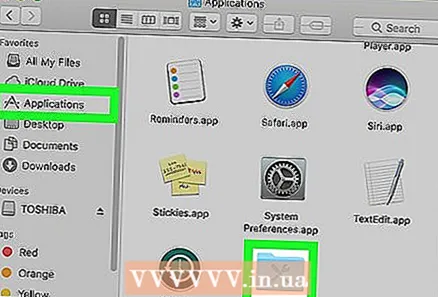 2 Բացեք «ationsրագրեր» թղթապանակը և կտտացրեք «Կոմունալ ծառայություններ»:
2 Բացեք «ationsրագրեր» թղթապանակը և կտտացրեք «Կոմունալ ծառայություններ»: 3 Ընտրեք «Disk Utility»: Կբացվի Disk Utility պատուհանը:
3 Ընտրեք «Disk Utility»: Կբացվի Disk Utility պատուհանը:  4 Կտտացրեք USB կրիչի անվան վրա: Այն կհայտնվի Disk Utility պատուհանի ձախ վահանակում:
4 Կտտացրեք USB կրիչի անվան վրա: Այն կհայտնվի Disk Utility պատուհանի ձախ վահանակում:  5 Կտտացրեք raseնջել պատուհանի վերևում:
5 Կտտացրեք raseնջել պատուհանի վերևում: 6 Բացեք Ձևաչափի ընտրացանկը:
6 Բացեք Ձևաչափի ընտրացանկը: 7 Ընտրեք Mac OS Extended (Journaled) կամ այլ ֆայլային համակարգի ձևաչափ: Այս տարբերակը կապահովի, որ ձեր USB կրիչը լիովին համատեղելի լինի ձեր Mac- ի հետ, քանի որ լռելյայն USB կրիչների մեծ մասը նախապես ձևաչափված է Windows- ի վրա աշխատելու համար:
7 Ընտրեք Mac OS Extended (Journaled) կամ այլ ֆայլային համակարգի ձևաչափ: Այս տարբերակը կապահովի, որ ձեր USB կրիչը լիովին համատեղելի լինի ձեր Mac- ի հետ, քանի որ լռելյայն USB կրիչների մեծ մասը նախապես ձևաչափված է Windows- ի վրա աշխատելու համար:  8 Անվան տողում մուտքագրեք ձեր USB կրիչի անունը:
8 Անվան տողում մուտքագրեք ձեր USB կրիչի անունը: 9 Սեղմեք raseնջել ստորին աջ անկյունում:
9 Սեղմեք raseնջել ստորին աջ անկյունում: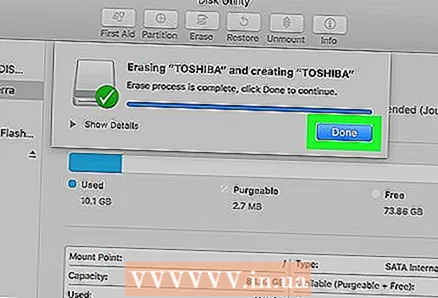 10 Երբ նորից հուշեք, սեղմեք raseնջել: USB կրիչը ձևաչափված է և պատրաստ է օգտագործման համար ձեր Mac- ում:
10 Երբ նորից հուշեք, սեղմեք raseնջել: USB կրիչը ձևաչափված է և պատրաստ է օգտագործման համար ձեր Mac- ում:



